win10视频打开方式怎么设置默认 Win10系统如何设置默认视频播放器
更新时间:2023-12-05 15:59:05作者:xtang
在如今数字化时代,视频已经成为我们日常生活中不可或缺的一部分,而在使用Win10系统时,如何设置默认视频播放器,成为了许多用户关注的问题。设置默认视频播放器可以带来许多便利,让我们在打开视频时不再繁琐地选择播放器,而是直接跳转到我们最喜欢的播放软件。接下来我们将一起探讨Win10系统中设置默认视频播放器的方法,让我们能够更加高效地享受视频带来的乐趣。
操作方法:
1.在电脑中任意选中一个视频文件,然后点击鼠标右键,在右键列表中选择【打开方式】选项。
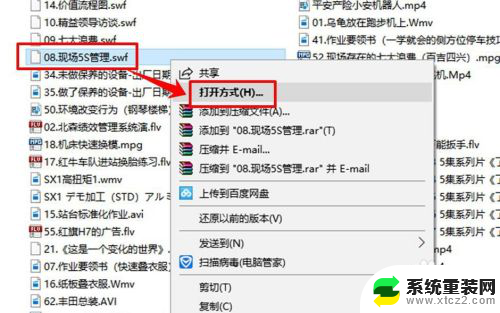
2.进入打开方式后,你会看到一个询问界面“你要如何打开这个文件”。在其下方点击【更多应用】。
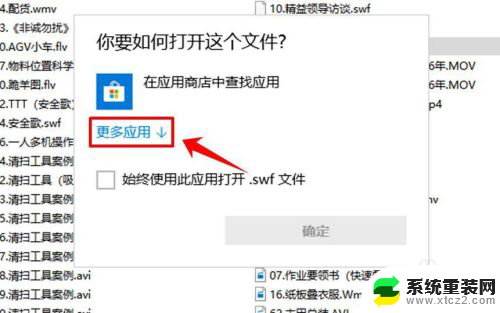
3.点击“更多应用”以后,在页面的列表中就会出现很多种打开方式。但是这并不全都是用于打开视频的软件,拖动列表旁边的滚动条,在列表中点击选中需要将其设为默认播放器的软件。
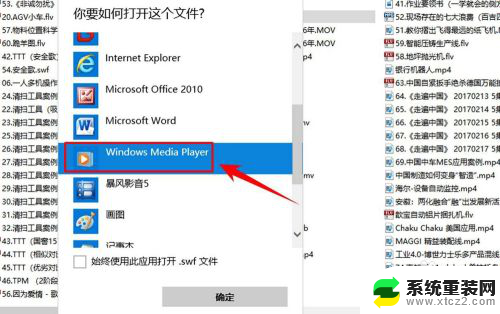
4.选中播放器以后,在页面的下方勾选【始终使用此应用打开】。然后点击页面右下方的【确定】按钮,设置成功。
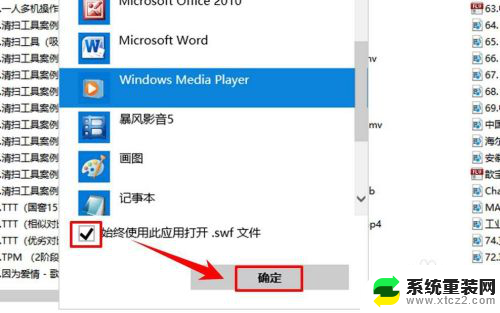
以上就是如何设置默认的win10视频打开方式的全部内容,如果你遇到了相同的问题,可以参考本文中介绍的步骤进行修复,希望这对你有所帮助。
win10视频打开方式怎么设置默认 Win10系统如何设置默认视频播放器相关教程
- win10怎么设置默认播放器 win10系统默认视频播放器设置方法
- win10视频播放器在哪 如何在WIN10上设置默认的视频播放器
- 如何设置默认解压方式 win10如何设置默认解压软件
- windows10默认应用设置在哪里 win10系统默认应用设置的步骤
- win10 ie设置默认浏览器 win10怎样将IE设置为默认浏览器
- 文件设置默认打开方式怎么改 Win10如何修改文件的默认打开方式
- 怎样更改文件的默认打开方式 win10系统如何修改文件默认打开方式
- win10默认图片打开方式怎么改 win10图片默认打开程序设置方法
- 默认打印机打印不了怎么办 win10系统无法设置默认打印机解决方法
- w10默认输入法在哪里设置 win10如何设置默认输入法
- 电脑屏幕好暗 win10系统屏幕亮度调节问题
- win10电脑熄灭屏幕时间设置 Win10系统怎样调整屏幕休眠时间
- win10怎么设置触摸滚轮 笔记本触摸板怎么设置滚动功能
- win10麦克风音量怎么调大 win10怎么调整麦克风音量大小
- 如何把桌面的图标隐藏 Windows10系统显示隐藏桌面图标的方法
- 电脑显存一般多大 如何在Win10系统中查看显卡显存大小
win10系统教程推荐
- 1 win10快捷方式怎么创建 在Win 10桌面上如何创建快捷方式
- 2 电脑开机密码输错了,电脑被锁定怎么办 Windows10系统密码输错被锁住了怎么恢复登录
- 3 电脑上面的字怎么调大小 WIN10电脑系统如何修改系统字体大小
- 4 电脑一直弹出广告怎么办 win10电脑弹广告怎么办
- 5 win10无法找到局域网电脑 Win10系统无法发现局域网内其他电脑解决方法
- 6 电脑怎么更改默认输入法 win10怎么设置中文输入法为默认
- 7 windows10激活免费 免费获取Win10专业版激活密钥
- 8 联想win10忘记密码无u盘 Windows10忘记开机密码怎么办
- 9 window密码咋改 win10开机密码修改教程
- 10 win10怎么强力删除文件 笔记本文件删除技巧